- WPML erkennt die Slider-ID in den Shortcodes von Smart Slider 3 nicht automatisch.
- Die Datei
wpml-config.xmlreicht nicht aus, um diesen speziellen Fall zu behandeln. - Die beste Methode ist, den gesamten Shortcode als übersetzbaren String in WPML zu speichern.
- Ein kleiner benutzerdefinierter WordPress-Shortcode ermöglicht es Ihnen, den richtigen Slider für die aktive Sprache anzuzeigen.
- Das Ergebnis ist eine sauberere, zuverlässigere mehrsprachige Website ohne doppelte Seiten oder Hacks.
Smart Slider 3 mit WPML übersetzen
Sie haben eine mehrsprachige Website mit WPML eingerichtet. WPMLSie verwenden Smart Slider 3 um dynamische und visuelle Slider zu erstellen … und dann denken Sie:
„Hier, es wäre gut, einen anderen Slider für jede Sprache zu haben“.
Aber das Problem ist, dass es nicht so einfach ist, den Slider in einer anderen Sprache zu verwenden. WPML erkennt die Slider-ID nicht automatisch im Shortcode [smartslider3 slider="2"], und Sie bleiben im Übersetzungseditor stecken. Es gibt kein Feld, in dem Sie die berühmte Zahl „2“ ersetzen können.
In WPML gibt es mehrere Methoden, um benutzerdefinierte Shortcodes zu übersetzen (siehe die offizielle Dokumentation hier).
Aber im speziellen Fall von Smart Slider 3 funktioniert nur der Ansatz „Translate hardcoded texts inside shortcodes“ wirklich. Andere Methoden, wie z.B. die Übersetzung von Attributen mit wpml-config.xml, erkennen numerische IDs nicht als übersetzbaren Inhalt.
Die gute Nachricht? Mit ein paar Zeilen Code können Sie eine saubere und super effiziente Lösung implementieren. Es ist nicht kompliziert, versprochen: Es ist schnell gemacht und wir führen Sie in diesem Tutorial Schritt für Schritt durch.
- Smart Slider 3 mit WPML übersetzen
- Das Problem des Duos Smart Slider 3 mit WPML
- Die einfache (und zuverlässige) Methode, um einen mehrsprachigen Slider anzuzeigen
- Tutorial: Einen Smart Slider 3 mit WPML übersetzen
- Warum wpml-config.xml nicht ausreicht
- Kurz gesagt: Die Methode, die wirklich funktioniert
- Häufig gestellte Fragen (FAQ)
Das Problem des Duos Smart Slider 3 mit WPML
Wenn Sie mit Smart Slider 3 einen Slider zu einer Seite hinzufügen, verwenden Sie einen Shortcode wie diesen :
[smartslider3 slider="2"]
Einfach, nicht wahr? Ja… bis Sie für jede Sprache einen anderen Slider anzeigen möchten.
Bei WPML würde man erwarten, dass man diesen Shortcode einfach im Übersetzungseditor bearbeiten kann. Aber das ist nicht der Fall:
- Der Shortcode erscheint nicht im erweiterten Übersetzungseditor.
- WPML bietet kein Feld zur Änderung der Slider-ID.
- Selbst bei einer
wpml-config.xml-Datei ignoriert WPML numerische Attribute wieslider="2".
Das Ergebnis: Sie haben denselben Slider für alle Sprachen, selbst wenn Sie einen separaten Slider für Englisch, Deutsch oder Italienisch erstellt haben.
Die einfache (und zuverlässige) Methode, um einen mehrsprachigen Slider anzuzeigen
Sie brauchen sich das Leben nicht mit Hacks oder endlosen XML-Dateien zu erschweren.
Die sauberste Methode besteht darin, den Shortcode des Sliders als übersetzbaren String über WPML zu speichern und dann automatisch die richtige Version des Sliders entsprechend der aktiven Sprache anzuzeigen.
Die Idee ist, den Shortcode selbst zu übersetzen, wie einen klassischen Satz, anstatt zu versuchen, seine Attribute zu ändern (was WPML mit numerischen IDs nicht kann).
Und die gute Nachricht ist, dass die Einrichtung in wenigen Zeilen Code erfolgt. Sie müssen kein erfahrener Entwickler oder Entwicklerin sein. Hier sind die 3 Hauptschritte:
- Speichern Sie den Shortcode als übersetzbare Zeichenfolge.
- Übersetzen Sie diesen String für jede Sprache aus der WPML-Schnittstelle.
- Erstellen Sie einen WordPress-Shortcode, der automatisch den richtigen Slider anzeigt, basierend auf der übersetzten Version des Kanals.
Wir zeigen es Ihnen gleich hier unten
Tutorial: Einen Smart Slider 3 mit WPML übersetzen
Sind Sie bereit, einen Slider anzuzeigen, der je nach Sprache des Besuchers unterschiedlich ist? Hier erfahren Sie, wie Sie diese Logik in wenigen Minuten umsetzen können.
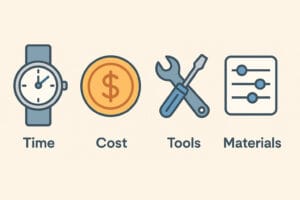
Zeit
15
Minuten
Kosten
0
CHF
Tools
functions.php (ou plugin)Material
[smartslider3 slider="X"] pour chaque versionSmart Slider 3 mit WPML in 4 einfachen Schritten einrichten
Fügen Sie diesen Code in die Datei functions.php Ihres Themas oder in ein kleines benutzerdefiniertes Plugin ein:do_action('wpml_register_single_string', 'SmartSlider', 'home_slider_shortcode', '[smartslider3 slider="5"]');
Ersetzen Sie 5 durch die ID des Sliders, den Sie in der Standardsprache Ihrer Website anzeigen möchten (z.B. den Slider auf Französisch, wenn dies Ihre Hauptsprache ist).
1. Gehen Sie zu WPML → String-Übersetzung
2. Filtern Sie nach Domain: SmartSlider
3. Suchen Sie nach der Zeichenfolge home_slider_shortcode
4. Fügen Sie die Übersetzungen hinzu:
5. Englisch → [smartslider3 slider="2"]
6 Deutsch → [smartslider3 slider="7"]
etc.
Fügen Sie nun diesen Code hinzu (in derselben function.php-Datei):add_shortcode('translated_slider', function() { $shortcode = apply_filters( 'wpml_translate_single_string', '[smartslider3 slider="5"]', 'SmartSlider', 'home_slider_shortcode' ); return do_shortcode($shortcode); });
Dieser Shortcode wird die richtige Version des Sliders anzeigen, je nachdem, welche Sprache auf der Website aktiv ist. Magisch
In Gutenberg:
– Fügen Sie einen Shortcode-Block hinzu
– Einfügen : [translated_slider]
In Elementor:
– Fügen Sie ein Shortcode-Widget hinzu
– Einfügen : [translated_slider]
– Und schon ist es eingerichtet! Jede Sprache wird ihren eigenen Slider ohne doppelte Seiten oder komplizierte Bedingungslogik anzeigen.
Warum wpml-config.xml nicht ausreicht
WPML ermöglicht es, die Übersetzung von Shortcode-Attributen über eine Datei wpml-config.xml zu konfigurieren.
Im Fall von Smart Slider 3 mit WPML könnte man also schreiben :
<wpml-config>
<shortcodes>
<shortcode>
<tag>smartslider3</tag>
<attributes>
<attribute>slider</attribute>
</attributes>
</shortcode>
</shortcodes>
</wpml-config>
Und tatsächlich wird WPML in einigen Fällen ein Feld anzeigen, in dem Sie den Wert des Attributs slider ändern können, selbst wenn es sich um eine einfache Zahl wie "2" handelt.
Aber Vorsicht: Diese Lösung ist alles andere als ideal.
Warum?
Weil WPML nicht weiß, dass es sich bei dieser Zahl um eine Slider-ID handelt. Es zeigt sie als einfache Textzeichenfolge an, ohne Kontext oder Erklärung. Ergebnis :
- Das Feld ist im Editor schwer zu finden.
- Es ist für die übersetzende Person nicht klar.
- Und in einigen Fällen (Page Builder, Widgets, Blöcke) kann es sein, dass das Attribut überhaupt nicht erscheint oder bei der Anzeige nicht berücksichtigt wird.
Aus diesem Grund empfehlen wir eine zuverlässigere Methode: Übersetzen Sie den gesamten Shortcode als WPML-String, was ein konsistentes und verständliches Verhalten in jeder Sprache gewährleistet.
Kurz gesagt: Die Methode, die wirklich funktioniert
Einen Smart Slider 3 mit WPML zu übersetzen ist keine Zauberei, aber auch keine Hexerei. Mit ein paar Zeilen Code und einer guten Methode können Sie endlich den richtigen Slider in der richtigen Sprache anzeigen, so wie Sie es sich schon immer gewünscht haben.
Zu beachten :
- Vergessen Sie
wpml-config.xmlfür diesen Fall. - Speichern Sie den kompletten Shortcode als WPML-String.
- Verwenden Sie einen kleinen WordPress-Shortcode, um die übersetzte Version automatisch anzuzeigen.
Und das war’s: Sie brauchen Ihre Seiten nicht mehr zu duplizieren oder im Editor herumzubasteln. Ihre Seite ist klarer, sauberer und Ihre Besucher werden einen Slider sehen, der ihre Sprache spricht – im wahrsten Sinne des Wortes.
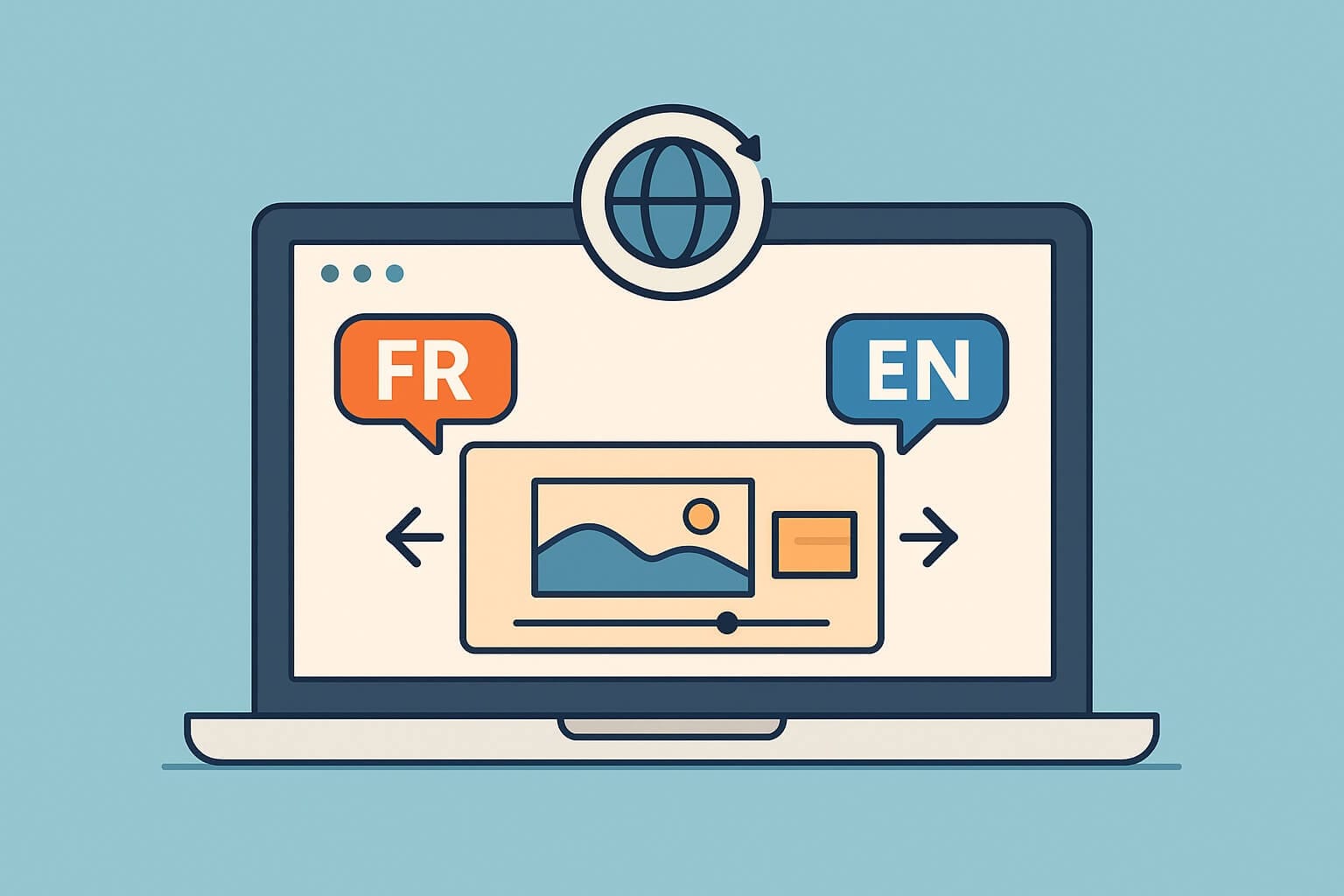
Schreibe einen Kommentar